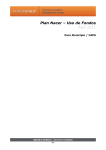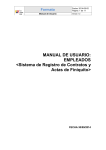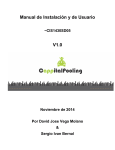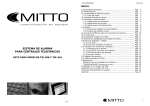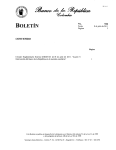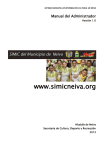Download Paso a Paso Usuario final SNR
Transcript
Aula Virtual SNR Paso a paso Usuario Final 2013 Paso a Paso Usuario final SNR Información confidencial. GMT/ Groove Media Technologies. © 2013 1 Aula Virtual SNR Paso a paso Usuario Final 1. INGRESO AL SISTEMA Para acceder al sistema ingrese por un navegador de Internet, como Internet Explorer 7 o Firefox 2, a la dirección: 186.28.228.50:8080/lms/Usersv3/login.jsp Recuerde que debe contar con un usuario y una contraseña suministrados por el Administrador General (en la mayoría de los casos este es el número de identificación del usuario), ingrese los datos en los campos correspondientes y seleccione el botón Ingresar. En caso de que el usuario y/o la contraseña sean incorrectos, el sistema le notificará que la clave es errada con la siguiente ventana: Información confidencial. GMT/ Groove Media Technologies. © 2013 2 Aula Virtual SNR Paso a paso Usuario Final Si el ingreso fue exitoso, accederá a la página de Aulas Virtuales SNR, aquí usted como usuario podrá acceder a las Aulas y cursos que debe presentar según su perfil. 2. MENÚ SUPERIOR Este menú tiene cuatro opciones Seb, Perfil, Escritorio y Salir: 2.1. SNR: Al acceder por este icono tendrá acceso a la página de preferencia del cliente. Información confidencial. GMT/ Groove Media Technologies. © 2013 3 Aula Virtual SNR Paso a paso Usuario Final 2.2. Perfil La opción Perfil permite ver los datos básicos del usuario y modificar la contraseña de acceso al sistema. 2.3. Escritorio Esta opción le permitirá regresar a la página inicial del sistema. 2.4. Salir Este le permitirá salir del sistema enviándolo a la página principal de logueo. 3. AULAS VIRTUALES Este es un espacio que le permitirá acceder a las Aulas en las que se encuentra cargado según su perfil. En este espacio se listarán las Aulas a las que puede acceder De clic en el este recuadro para acceder al Aula deseada Información confidencial. GMT/ Groove Media Technologies. © 2013 4 Aula Virtual SNR Paso a paso Usuario Final Una vez ingrese al Aula deberá ubicar en el cuadro de Evaluaciones y cursos para conocer el material que tiene cargado. Los foros le permitirán interactuar con los tutores o compañeros de Aula, para participar de clic en la flecha verde La opción recursos le permitirá ver y descargar materiales de soporte para su Aula Al terminar la evaluación y haberse certificado, el sistema le permitirá descargar su certificado, de clic aquí para verlo Aquí se listarán las calificaciones que obtengan en las diferentes Evaluaciones Estos iconos indican que usted ya presento o que tiene pendiente un curso Recuerde que debe presentar primero la totalidad de los cursos asignados para poder acceder a las Evaluaciones, para esto de clic sobre la lupa Así se verá el curso una vez de clic sobre la lupa en la opción de curso Información confidencial. GMT/ Groove Media Technologies. © 2013 5 Aula Virtual SNR Paso a paso Usuario Final Para aprobar la certificación deberá obtener una calificación igual o mayor a 60, en caso contrario el sistema generará una Habilitación que es una nueva certificación ahora con los temas a recuperar. Las evaluaciones solo tiene un (01) intento de ingreso, es decir la calificación obtenida no es modificable, una vez presente estas podrá ver las respuestas entregadas haciendo clic en VER!! que se encuentra ubicado junto al nombre del examen en azul 4. MENÚ INFERIOR En la parte inferior del sistema encontrará dos espacios, Noticias e Información 4.1. Noticias Es un espacio informativo empresarial, también conocido como cartelera corporativa, aquí los administradores de la página podrá subir noticias que es son solo informativas para los usuarios 4.2. Información Aquí encontrará un espacio al que podrá acudir en caso de tener inquietudes sobre el sistema Información confidencial. GMT/ Groove Media Technologies. © 2013 6 Aula Virtual SNR Paso a paso Usuario Final 4.2.1. Soporte Soporte le permitirá ingresar a nuestras opciones de soporte y así aclarar sus inquietudes y resolver sus requerimientos. Esta se divide en dos opciones Mesa de Ayuda y Chat 4.2.1.1.Mesa de Ayuda Esta es una plataforma diseñada para que los usuarios envíen requerimientos referentes a las Aulas Virtuales de SNR. Información confidencial. GMT/ Groove Media Technologies. © 2013 7 Aula Virtual SNR Paso a paso Usuario Final 4.2.1.2.Chat El chat le permitirá comunicarse directamente con los asesores de Soporte SNR que en línea resolverán sus dudas e inquietudes. 4.2.2 Manual de usuario Al dar clic aquí, el sistema le permitirá descargar el manual de usuario donde se indicará paso a paso como usar el sistema. Información confidencial. GMT/ Groove Media Technologies. © 2013 8